من المؤكد أن كل واحد منا يحاول إعداد جهاز iPhone الخاص به بحيث لا تتعرض معلوماته الحساسة وتفاصيل الدفع والبيانات المهمة الأخرى للخطر. ومع ذلك، يمكن إعداد iPhone لضمان سلامتك الشخصية - فنحن نتحدث عن الإعدادات والوظائف التي لديها القدرة على إنقاذ حياتك في المواقف غير السارة أو غير المتوقعة، وأحيانًا دون مبالغة. أيهم هم؟
يمكن ان تكون اثار اهتمامك

لا تزعج أثناء القيادة
إن عدم الاهتمام بالهاتف المحمول أثناء القيادة أمر طبيعي، إلا أن الكثير من الناس يهملون هذا الإجراء. ولكن في كل مرة تتلقى فيها إشعارًا على هاتفك أو يتصل بك شخص ما، فإن ذلك يؤثر على انتباهك أثناء القيادة - وفي بعض الأحيان تكون مجرد نظرة سريعة على شاشة الهاتف الذكي كافية لارتكاب خطأ. ولحسن الحظ، هناك ميزة مفيدة في نظام التشغيل iOS تسمى "عدم الإزعاج أثناء القيادة". عندما تقوم بتنشيطه، يتعرف جهاز iPhone الخاص بك تلقائيًا على أنك تقود السيارة ويقوم بإسكات جميع المكالمات الواردة والتنبيهات النصية والإشعارات الأخرى حتى تخرج من السيارة. قمت بتنشيط الوظيفة في الإعدادات -> عدم الإزعاج، حيث يمكنك تحديد ما إذا كنت تفضل ذلك أم لا التنشيط التلقائي، التنشيط عند الاتصال بالبلوتوث أو يدوي ناستافيني.
وظيفة استغاثة SOS
يمكن لكل واحد منا أن يجد نفسه في موقف نحتاج فيه إلى الاتصال بخط الطوارئ. يمكن لجهاز iPhone الخاص بك مساعدتك بسرعة وسهولة في الاتصال بمكونات نظام الإنقاذ المتكامل إذا لزم الأمر. في آيفون 8 وما فوق ابدأ وظيفة Distress SOS عن طريق الضغط على زر الاغلاقانت ايفون اكس باك بالضغط على الزر الجانبي خمس مرات. بالإضافة إلى الاتصال بخط الطوارئ، تقوم هذه الميزة أيضًا بإرسال رسالة إلى هاتفك جهة اتصال للطوارئ. يمكنك إعداد وظيفة Distress SOS على جهاز iPhone الإعدادات -> استغاثة SOSحيث تقوم بتفعيل الخيار التنشيط مع زر الاغلاق، أو اتصل باستخدام الزر الجانبي. تعمل وظيفة Distress SOS على مستوى العالم، بغض النظر عن مكان تواجدك في الوقت الحالي.
مشاركة الموقع
يمكن أيضًا أن تكون ميزة مشاركة الموقع منقذة للحياة لك أو لأحبائك في بعض الحالات. يمكن أن تساعد مشاركة الموقع، على سبيل المثال، أولئك الذين يجدون أنفسهم في مكان غير معروف - بعد إرسال موقعهم، يمكن لأحبائهم تحديد موقعهم بسهولة وسرعة. وبمساعدة مشاركة الموقع، على سبيل المثال، يمكن للوالدين مراقبة ما إذا كان أطفالهم قد عادوا إلى المنزل بأمان. يمكنك إعداد مشاركة الموقع في الإعدادات -> الخصوصية -> خدمات الموقع -> مشاركة موقعي. إذا لم تكن مرتاحًا لأي سبب من الأسباب مع ميزة iOS هذه، فيمكنك استخدامها، على سبيل المثال، لمشاركة موقعك تطبيق جليمبس - ولكن عليك تفعيل المشاركة يدويًا في كل مرة.
معرف الصحة
يمكنك أيضًا إعداد معرف صحي على جهاز iPhone الخاص بك. هذه نظرة عامة على التفاصيل المتعلقة بحالتك الصحية أو فصيلة الدم أو المشاكل الحالية أو الحساسية أو حتى الأدوية التي تتناولها. تقوم بتنشيط المعرف الصحي (إذا لم تقم بإعداده بعد) في التطبيق الأصلي صحة، حيث تنقر على الخاص بك الصوره الشخصيه وأنت تختار معرف الصحة. بعد النقر على الزر يبدأ سيقوم النظام بإرشادك تلقائيًا خلال عملية إنشاء الهوية الصحية الخاصة بك. إذا قمت بتشغيل الميزة تظهر عند القفل، ستظهر المعلومات من معرف الصحة الخاص بك على شاشة جهاز iPhone الخاص بك عند النقر فوق الزر حالة الأزمة. ومع ذلك، قد يكون من المفيد تنزيل اللغة التشيكية في البلاد تطبيق الإنقاذ وإدخال البيانات ذات الصلة فيه.
اكتشاف السقوط على Apple Watch
تم تقديم ميزة اكتشاف السقوط بواسطة Apple عندما تم تقديم Apple Watch 4 للمستخدمين أكبر من 65 سنة انه مفعل تلقائيا، ومع ذلك، حتى المستخدمين الأصغر سنًا يمكنهم ضبطه لجميع الحالات. إذا اكتشفت الساعة سقوطًا، فإنها تُعلم المستخدم وتطلب التأكيد. لدى المستخدم خيار إما إدخال أن السقوط لم يحدث، أو تأكيد السقوط قائلا أنه لا بأس. إذا لم يستجب المستخدم خلال إطار زمني معين، فستتصل الساعة بخط الطوارئ وربما أيضًا بجهات اتصال الطوارئ. يمكنك إعداد ميزة اكتشاف السقوط على جهاز iPhone الخاص بك من خلال الانتقال إلى التطبيق راقب، حيث تقوم بالنقر فوق الخيار استغاثة SOS وهنا خيار كشف السقوط قمت بتنشيط.

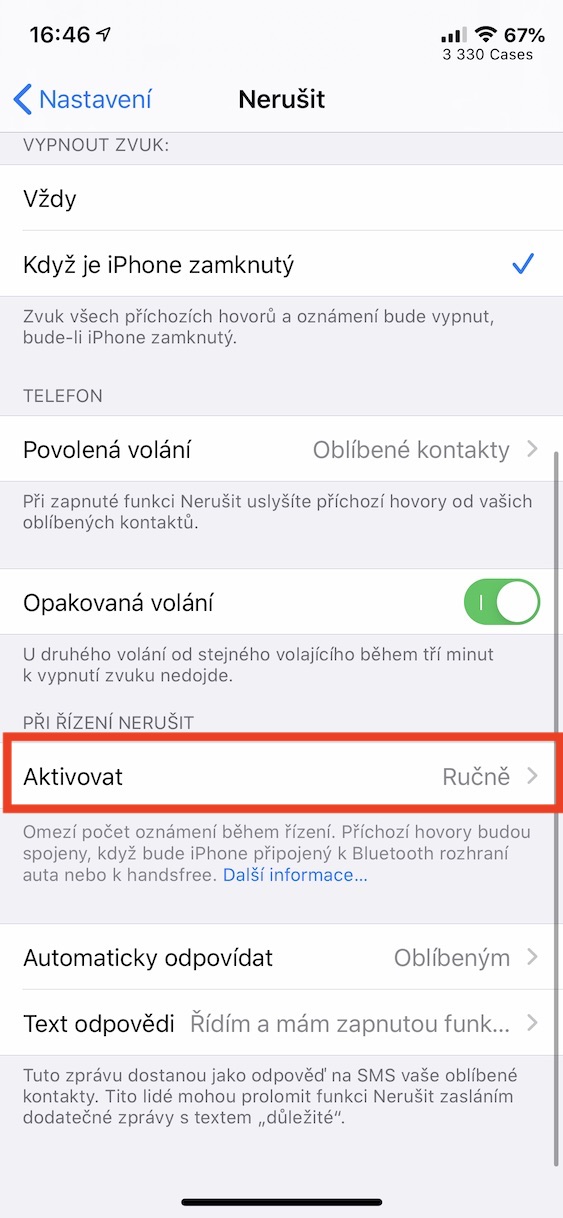
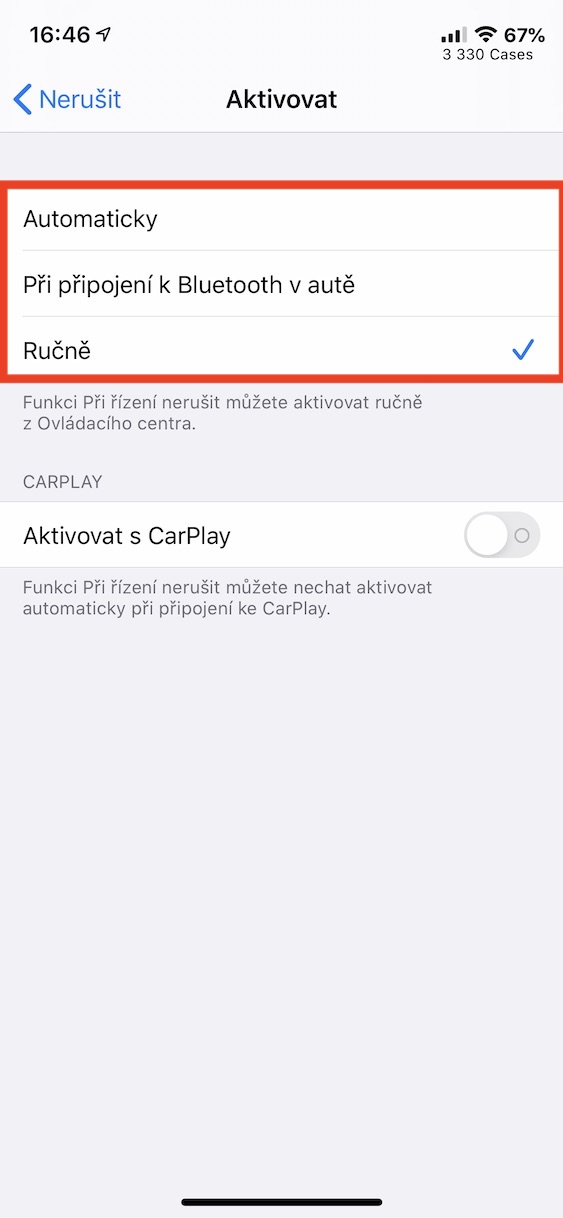
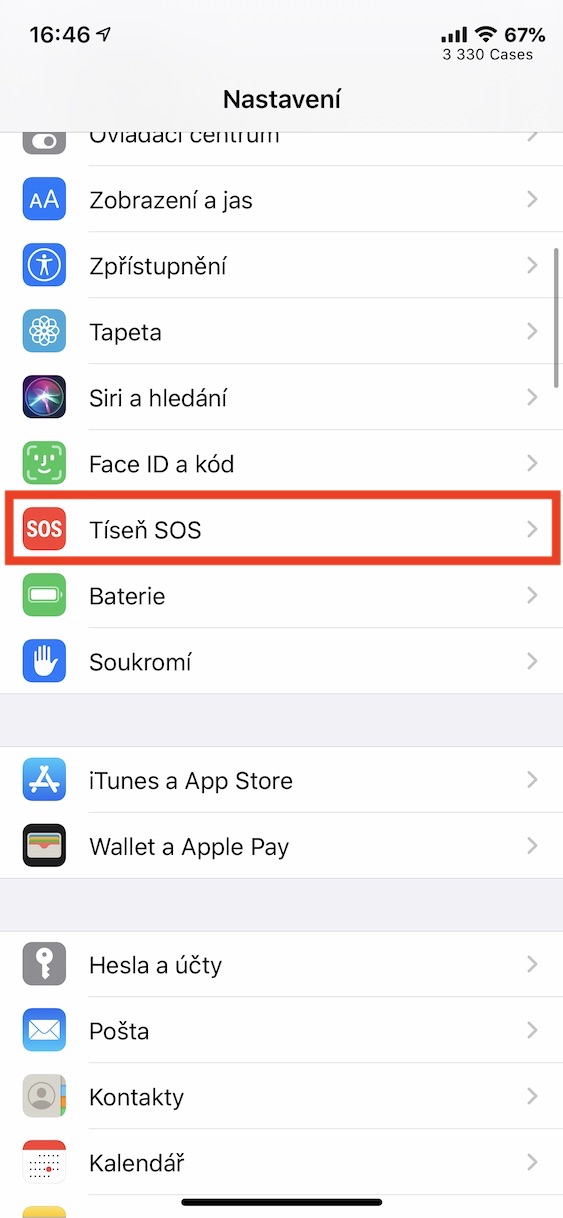
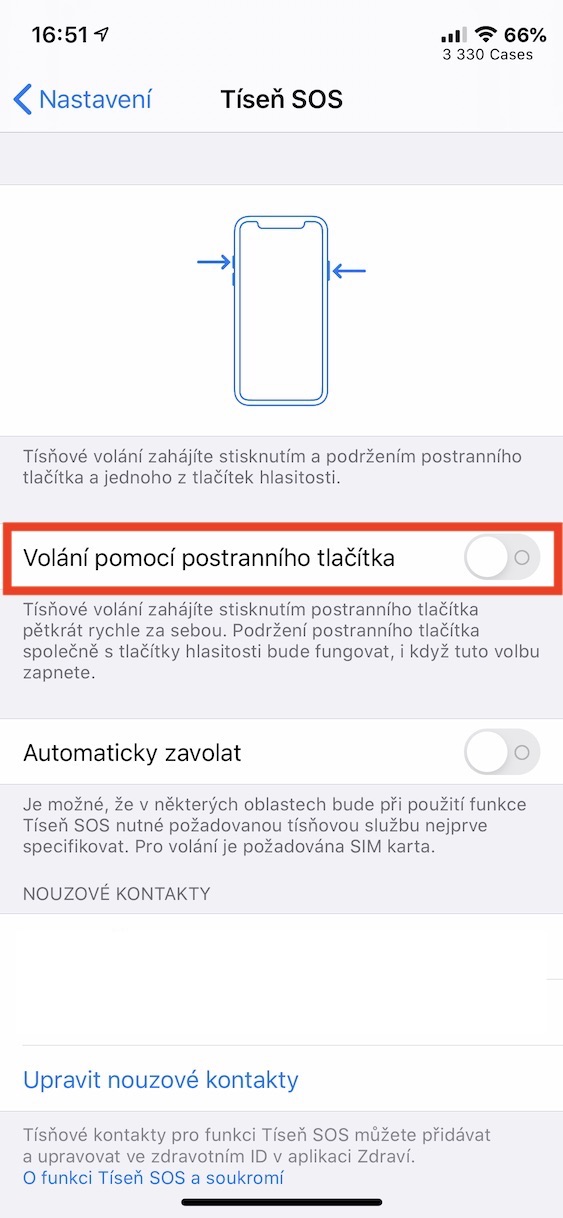
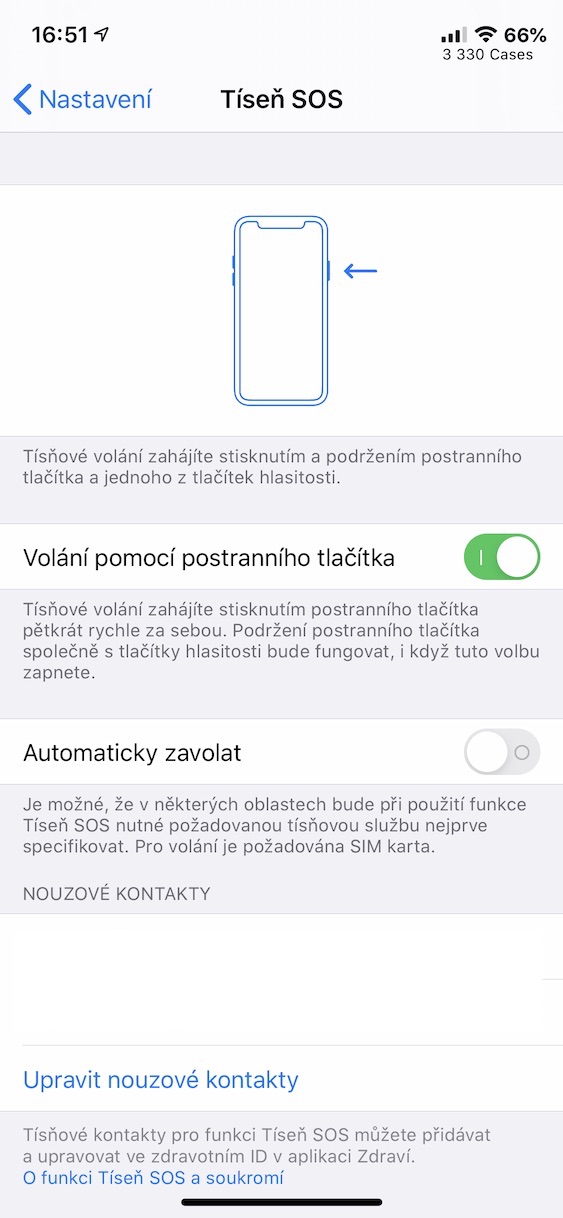
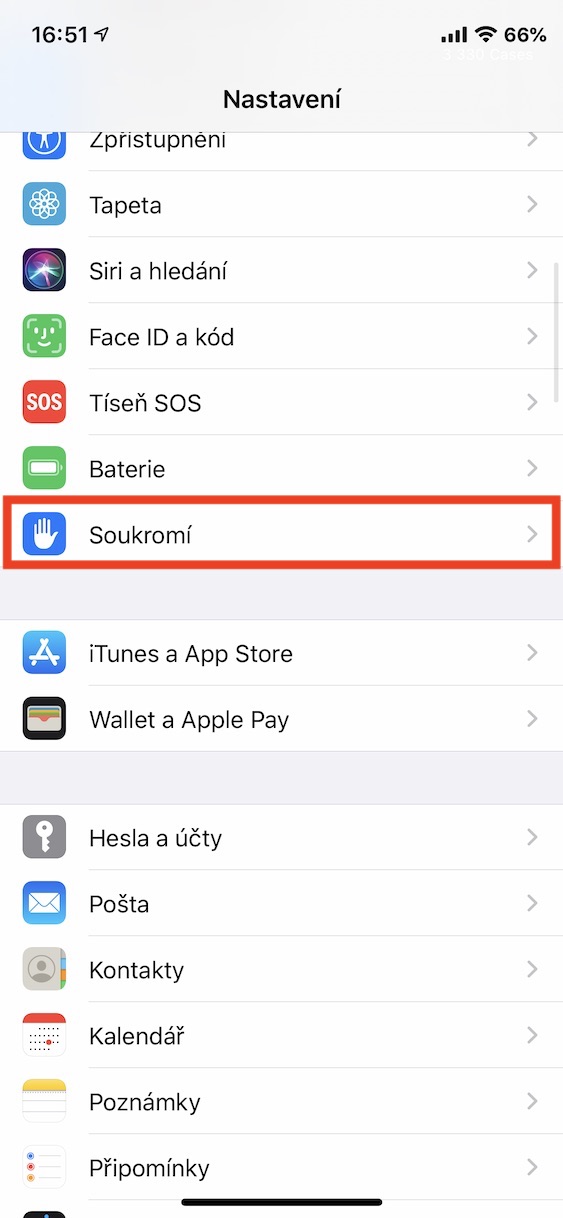

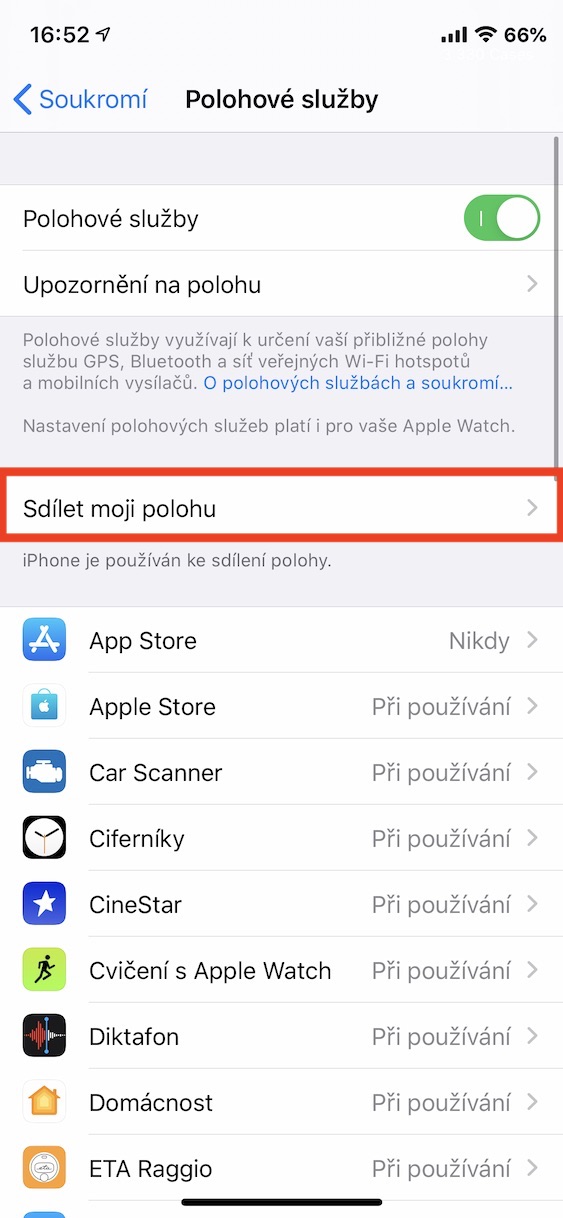
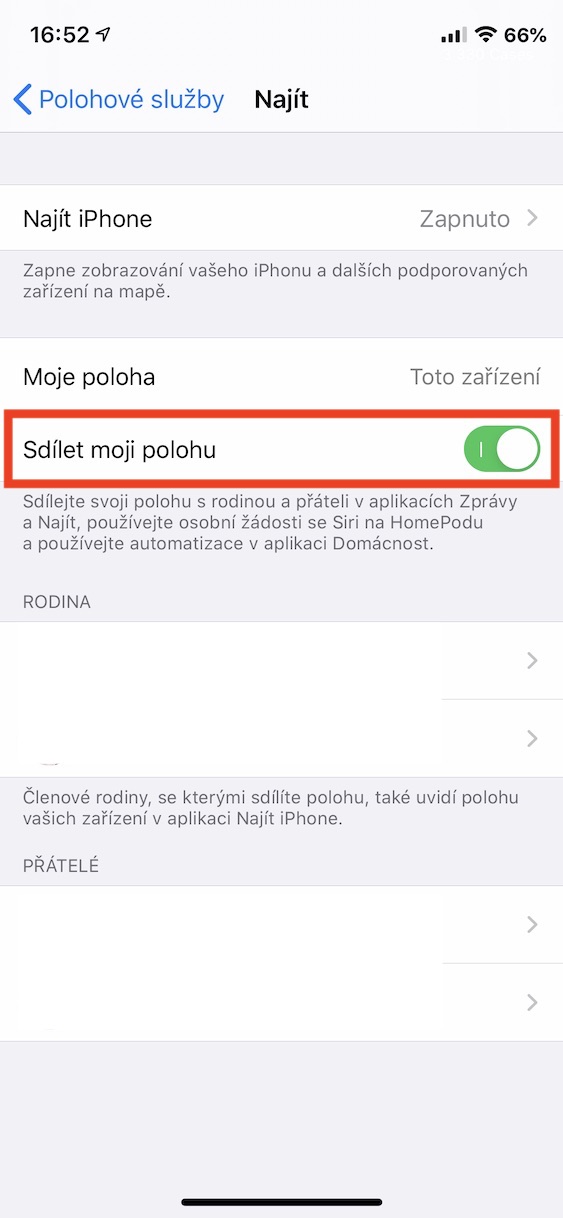
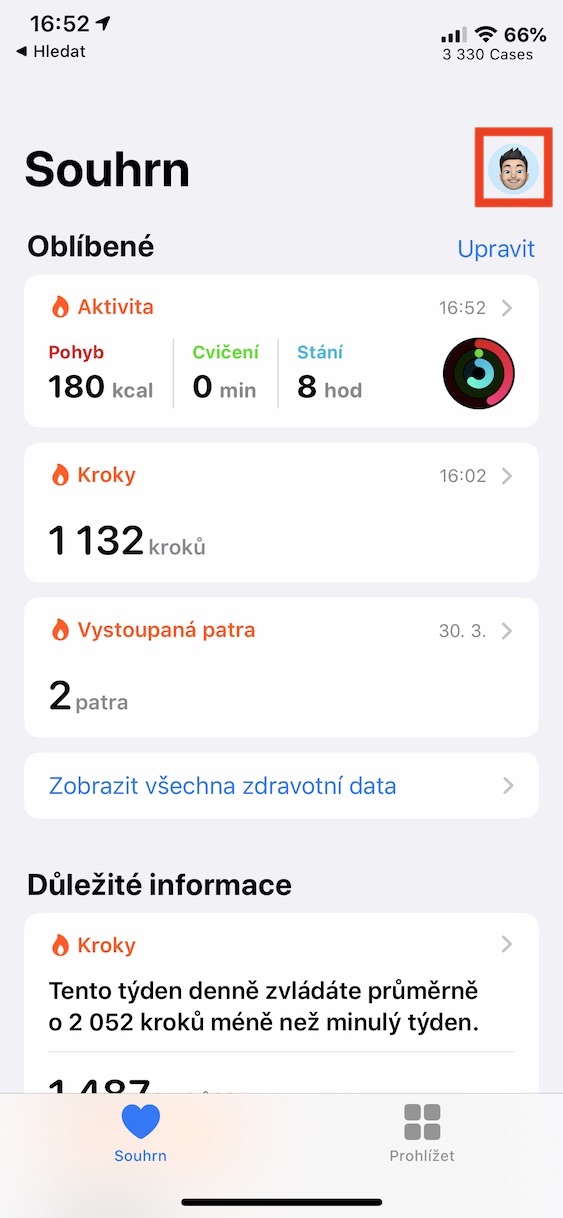
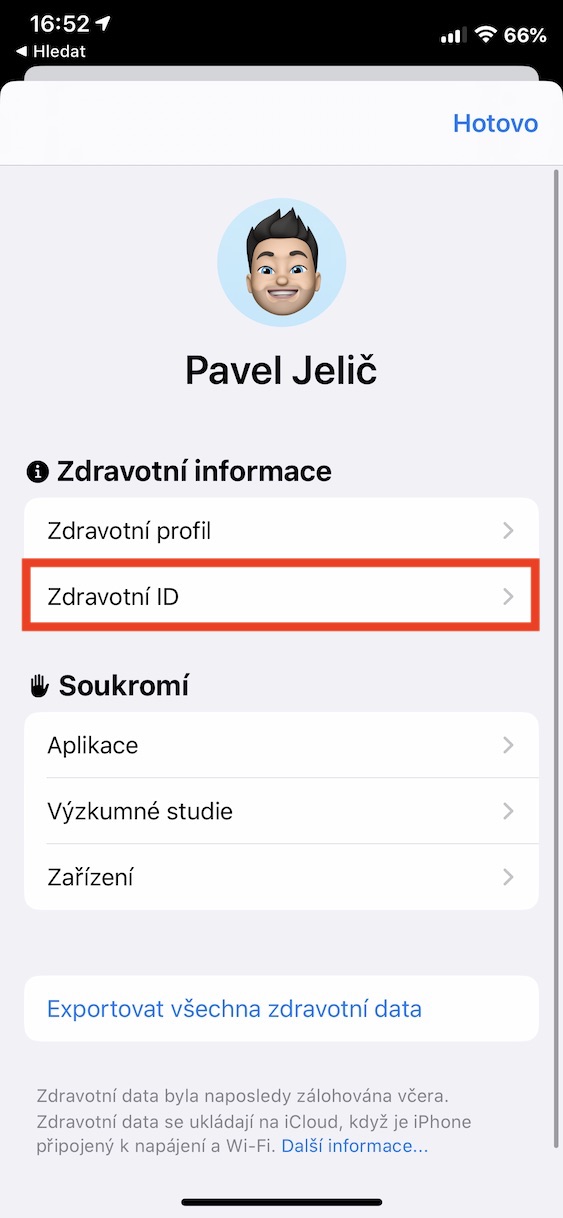
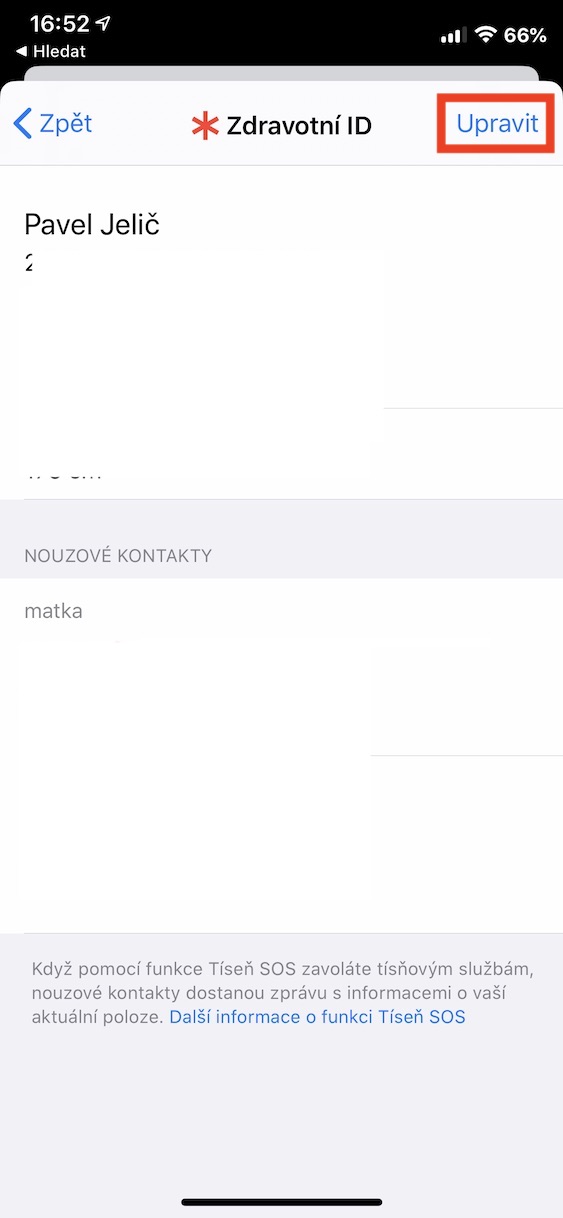
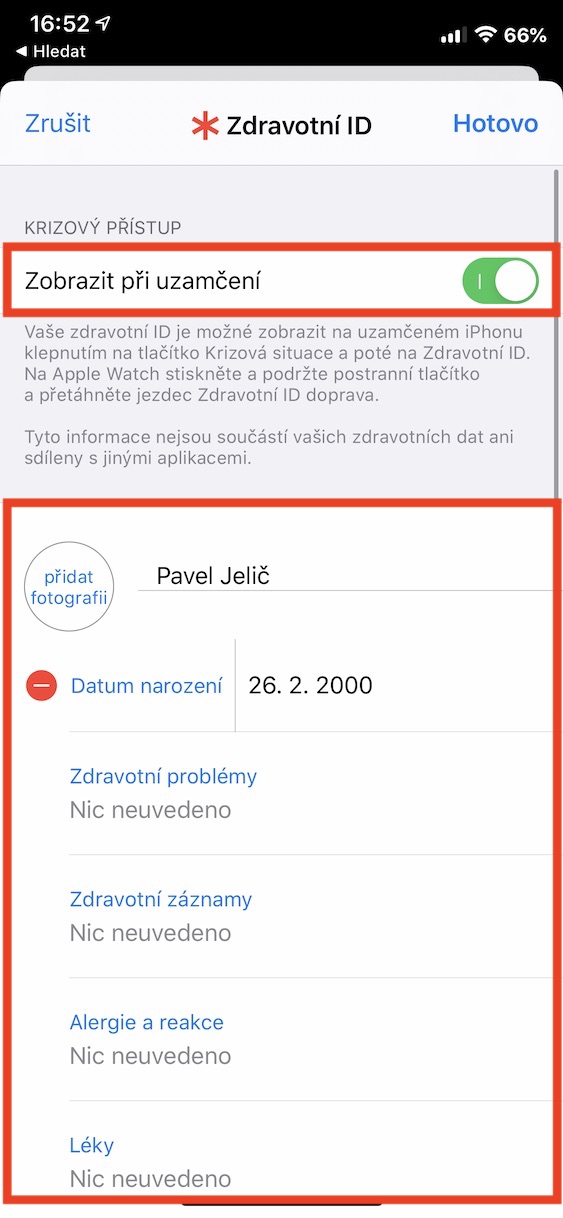
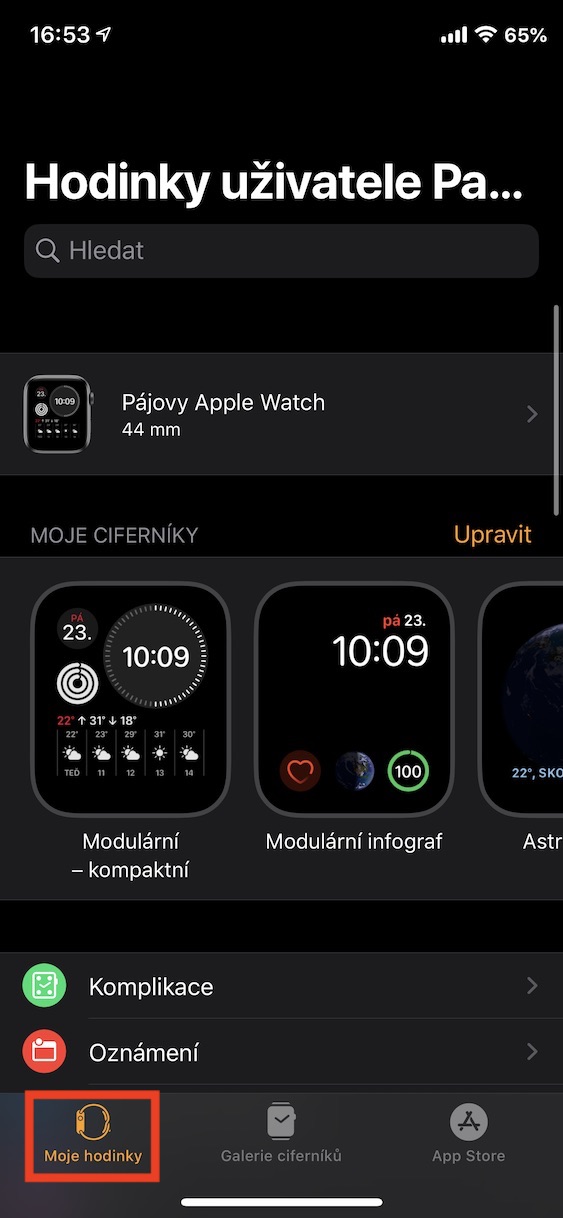
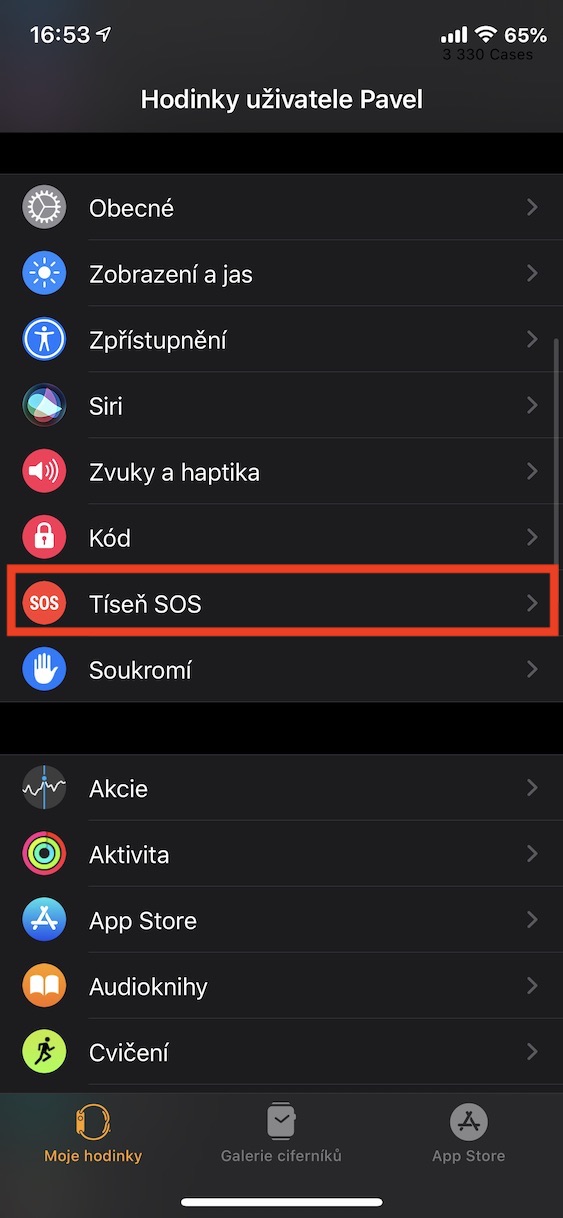
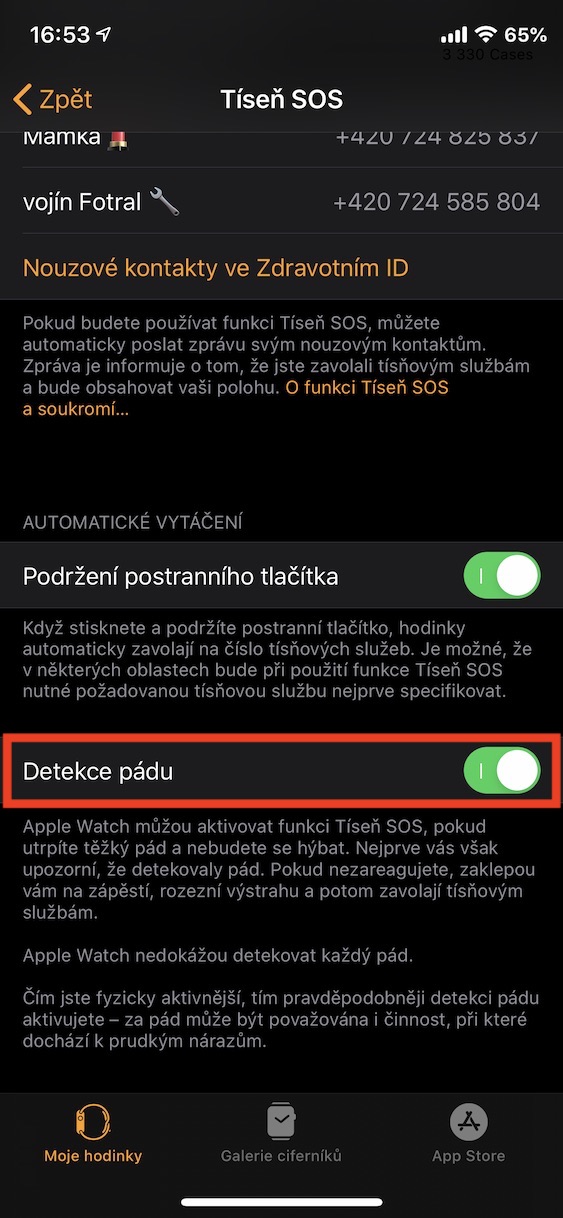
تبدو وظيفة عدم الإزعاج أثناء القيادة جيدة على الورق، لكنها في الواقع تهددني أكثر بكثير، لأنه من الممكن أن تضطر إلى استخدام الهاتف أثناء القيادة، وعندما يتم تشغيل هذه الوظيفة، فإنها تجبرك على اتخاذ عدة خطوات الخطوات قبل السماح لك باستخدام الهاتف، ومن المفارقة أن الأمر أكثر خطورة بكثير من عدم تشغيل وظيفة عدم الإزعاج أثناء القيادة. مع قليل من المبالغة، كنت أفتقد اختبار CAPTCHA الذي يحتاج إلى إعادة كتابته حتى يتأكد الهاتف من أنك لا تقود وبالتالي الشيء المثالي في كل مرة؟؟
بالطبع، الأمر متروك لكل واحد منا ليقرر ما إذا كان سيتم تفعيل ميزة "عدم الإزعاج" أثناء القيادة أم لا. تحاول شركة Apple ببساطة طمأنة السائقين بأنه يجب عليهم ببساطة عدم استخدام هواتفهم أثناء القيادة. لدى CarPlay موقف مماثل، عندما يتوقف iPhone بعد الاتصال عن إخطارك بجميع الإشعارات الواردة.